Kako odstraniti člana iz skupine VKontakte
Kot lastnik vaše lastne skupnosti v socialnem omrežju VKontakte, ste morda že naleteli na vprašanje obvezne izključitve katerega koli udeleženca. V okviru tega članka se bomo dotaknili dejanskih metod, ki uporabnikom omogočajo izključitev iz skupnosti.
Vsebina
Odstranjevanje članov iz skupine
Najprej pozorni na dejstvo, da je brisanje oseb iz skupine VKontakte na voljo izključno ustvarjalcu ali skrbnikom skupine. Vendar ne pozabite na obstoječo možnost prostovoljnega umika s seznama.
Po izgonu udeleženca ga boste še vedno lahko povabili v skladu s priporočili iz posebnih člankov na naši spletni strani.
Preberite tudi:
Kako narediti glasilo VK
Kako povabiti skupino VC
Poleg vsega navedenega se morate zavedati, da bodo po odstranitvi člana iz skupnosti VK vsi njegovi privilegiji preklicani. Če pa se iz kakršnega koli razloga, kot ustvarjalca, želite izključiti, boste po vrnitvi vrnili vse prvotne pravice.
Vse predlagane metode so primerne za stran »Skupina« in »Javna stran« .
Preberite tudi: Kako ustvariti javni VC
Preberite tudi: Kako ustvariti javni VC
1. način: polna različica spletnega mesta
Ker velika večina lastnikov VKontakte raje uporabi polno različico spletnega mesta za upravljanje skupnosti, se bomo najprej dotaknili te možnosti. Različica brskalnika VC je priporočljiva tudi za druge manipulacije skupine.
V skupnosti mora biti prisoten eden ali več udeležencev, razen vas, kot ustvarjalca.
Uporabniki, ki imajo dovolj pooblastil, lahko odstranijo ljudi iz javnosti:
- administrator;
- moderator.
Upoštevajte tudi, da noben uporabnik ne more izključiti osebe iz skupine s pravicami lastnika .
Preberite tudi: Kako dodati skrbnika v skupino VC
- V glavnem meniju VKontakte odprite razdelek »Skupine« in od tam odprite stran skupine, kjer želite izbrisati člane.
- Med glavno javno stranjo poiščite gumb s sliko treh vodoravno postavljenih točk desno od podpisa »Ste v skupini« ali »ste podpisani«.
- V meniju, ki se odpre, izberite postavko »Upravljanje skupnosti« .
- Z navigacijskim menijem pojdite na kartico »Udeleženci «.
- Če ima vaša skupina dovolj veliko naročnikov, uporabite posebno vrstico »Išči po udeležencih« .
- V razdelku »Udeleženci« poiščite uporabnika, ki ga želite izključiti.
- Na desni strani imena osebe kliknite na povezavo »Odstrani iz skupnosti« .
- Že nekaj časa od izjeme lahko udeležencu vrnete s klikom na povezavo »Obnovi« .
- Če želite dokončati postopek izključitve, osvežite stran ali pojdite na kateri koli drug del spletnega mesta.
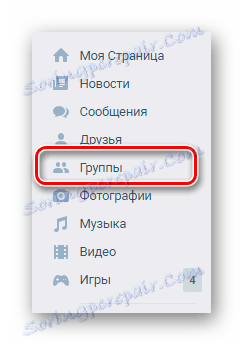

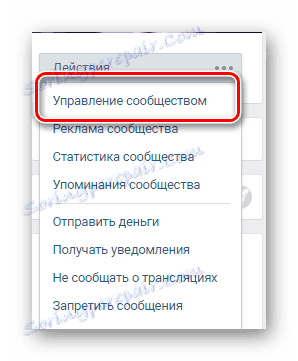
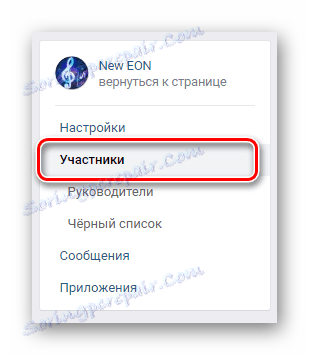
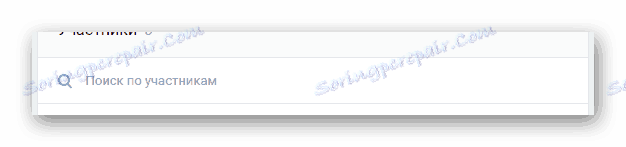

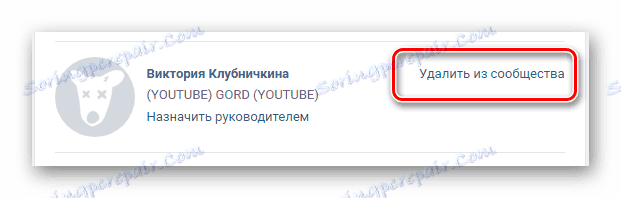

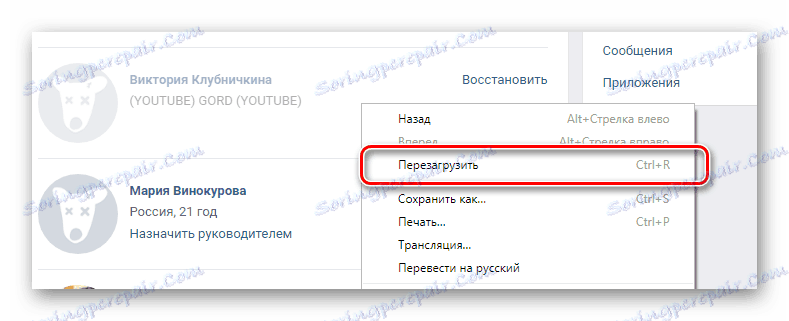
Po posodobitvi ne boste mogli obnoviti udeleženca!
Na to z glavnimi točkami o procesu izključevanja ljudi iz javnosti VKontakte, lahko končate. Vendar je pomembno, da se pozornost nameni dejstvu, da izključitev uporabnikov s pravicami zahteva dodatne ukrepe.
Preberite tudi: Kako skriti vodje VC
- V razdelku »Upravljanje skupnosti« preklopite na kartico »Upravitelji «.
- Na seznamu poiščite izključenega uporabnika.
- Poleg imena osebe, ki je bila najdena, kliknite povezavo »Izbrisano« .
- Ne pozabite potrditi dejanj v ustreznem pogovornem oknu.
- Zdaj, kot v prvem delu te metode, uporabite povezavo »Odstrani iz skupnosti« .
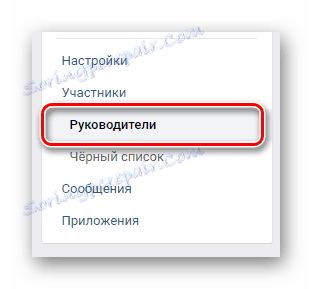
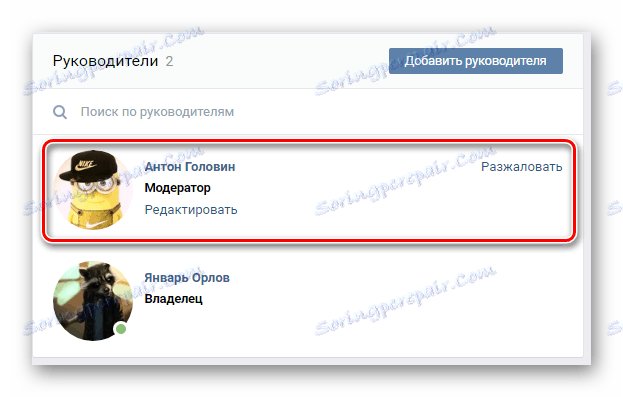
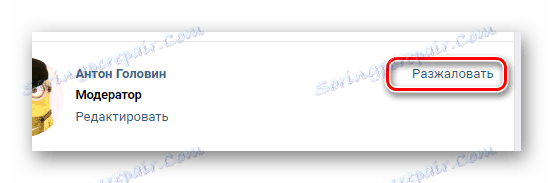
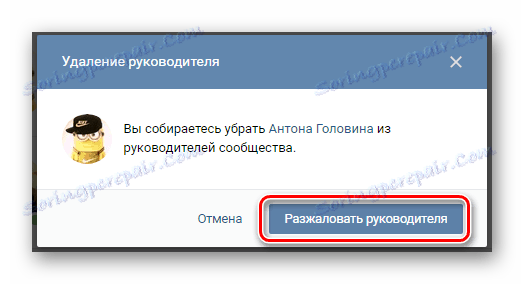

Če se natančno držite priporočil, lahko brez težav odstranite udeleženca iz skupine VKontakte.
2. način: Mobilna aplikacija VC
Kot veste, mobilna aplikacija VKontakte nima zelo močnih razlik od polne različice spletnega mesta, vendar zaradi druge lokacije teh oddelkov še vedno lahko pride do zapletov, ki se jim je mogoče izogniti, natančno po predpisih.
Preberite tudi: VKontakte za iPhone
- Odprite začetno javno stran, kjer so uporabniki, ki jih želite izbrisati, na primer v razdelku »Skupine« .
- Ko ste na začetni strani skupnosti, pojdite na »Upravljanje skupnosti« s pomočjo gumba z ikono zobnika v zgornjem desnem kotu.
- Med predstavljenim seznamom razdelkov poiščite element »Udeleženci« in ga razširite.
- Poiščite izključeno osebo.
- Po iskanju prave osebe poiščite poleg svojega imena ikono s tremi navpično urejenimi točkami in jo kliknite.
- Izberite »Izbriši iz skupnosti« .
- Ne pozabite potrditi svojih dejanj s posebnim oknom.
- Po zaključku priporočil bo uporabnik zapustil seznam udeležencev.
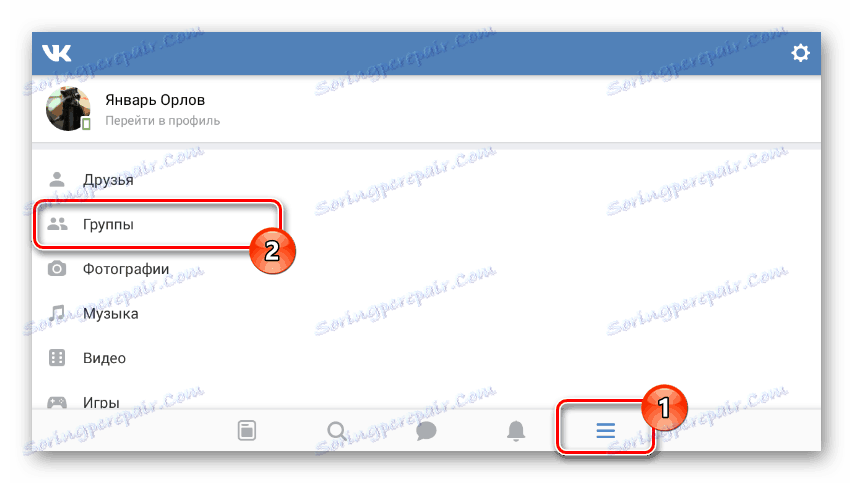
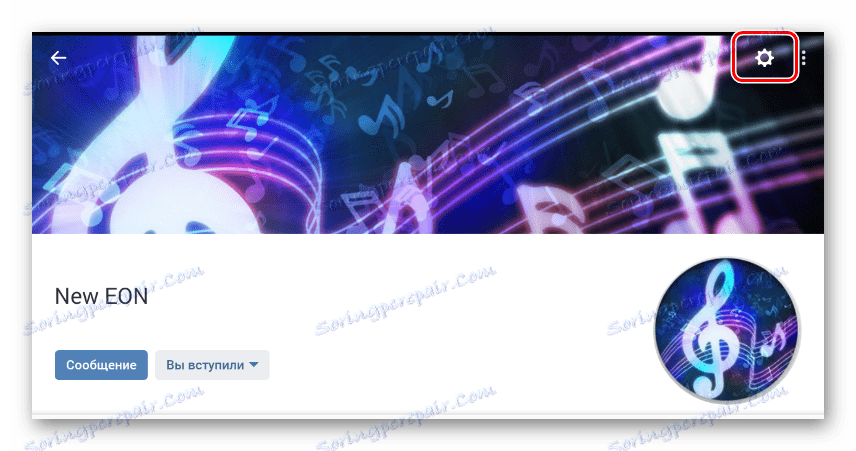
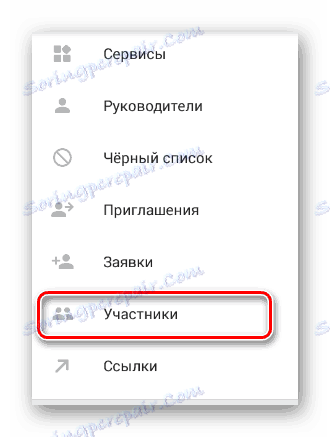
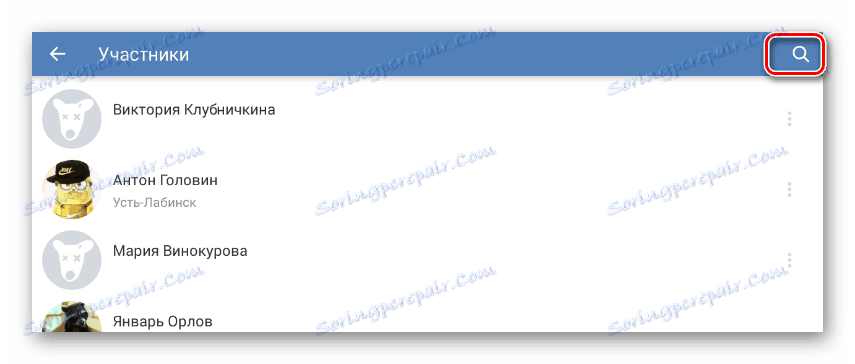
Ne pozabite uporabiti notranjega iskalnika, da bi pospešili iskanje pravega uporabnika.



V tem primeru ne boste mogli obnoviti udeleženca, saj se posodobitev strani v mobilni aplikaciji samodejno pojavi takoj po potrditvi.
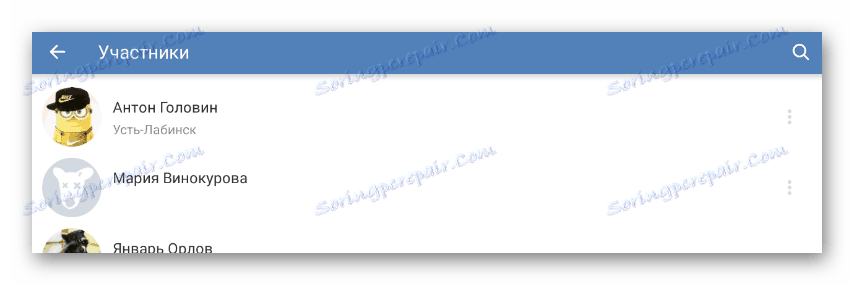
Poleg glavnih priporočil, pa tudi v primeru popolne različice spletnega mesta, je pomembno, da rezervirate postopek izključevanja uporabnikov, ki imajo nekatere privilegije.
- Za čiščenje pooblaščenih uporabnikov iz skupine je najbolj udobno prek razdelka »Upravitelji« .
- Ko poiščete osebo, odprite meni za urejanje.
- V oknu, ki se odpre, uporabite gumb "De-manager" .
- To dejanje, tako kot veliko drugih stvari v mobilni aplikaciji, zahteva, da potrdite s posebnim oknom.
- Ko končate opisana priporočila, se vrnite na seznam »Udeleženci« , poiščite nekdanjega vodjo in z dodatnim menijem izbrišite.
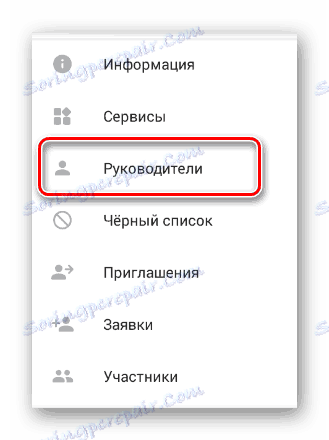
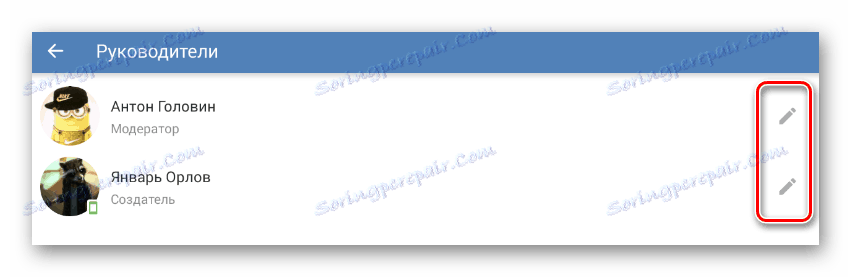
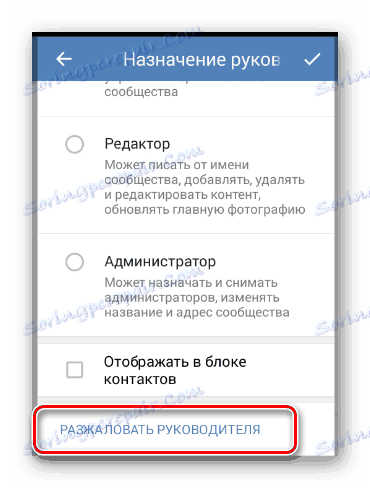


Pri ročnem odstranjevanju uporabnikov iz skupine pazite, ker ponavljajoče se povabilo nekega udeleženca morda ne bo vedno.
Metoda 3: Masovna čiščenje udeležencev
Kot dodatek k prvim dvema metodama, ki se nanašajo izključno na osnovne zmožnosti spletnega mesta VKontakte, je treba upoštevati metodo množične izključitve ljudi iz skupnosti. Vendar upoštevajte, da ta metoda ne vpliva neposredno na katero koli različico spletnega mesta, vendar še vedno zahteva dovoljenje prek varnega območja.
Potem, ko upoštevate priporočila, boste lahko izključili udeležence, katerih strani so bile izbrisane ali zamrznjene.
- Z uporabo priložene povezave pojdite na glavno stran storitve Olike.
- V središču strani najdite gumb z ikono spletnega mesta VKontakte in podpisom »Prijava« .
- S klikom na gumb pojdite na osnovni postopek odobritve na spletnem mestu VK preko varnega območja.
- V naslednjem koraku izpolnite polje »E-Mail« tako, da v polje vnesete veljaven e-poštni naslov.
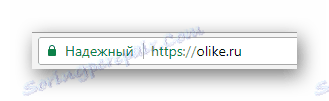

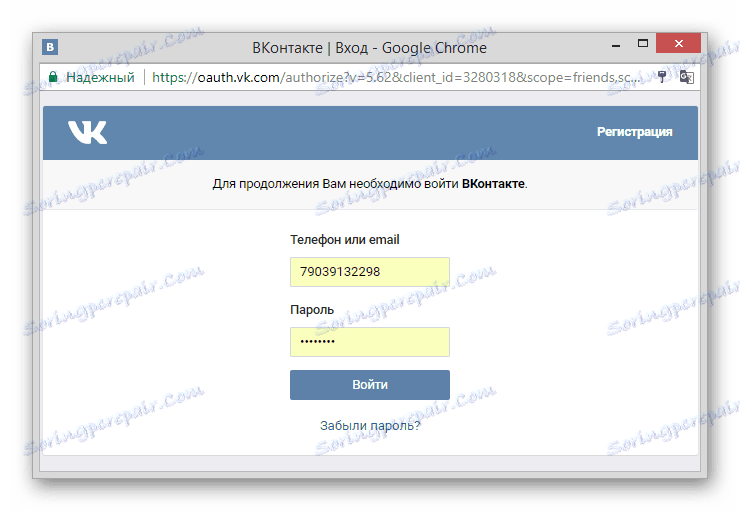
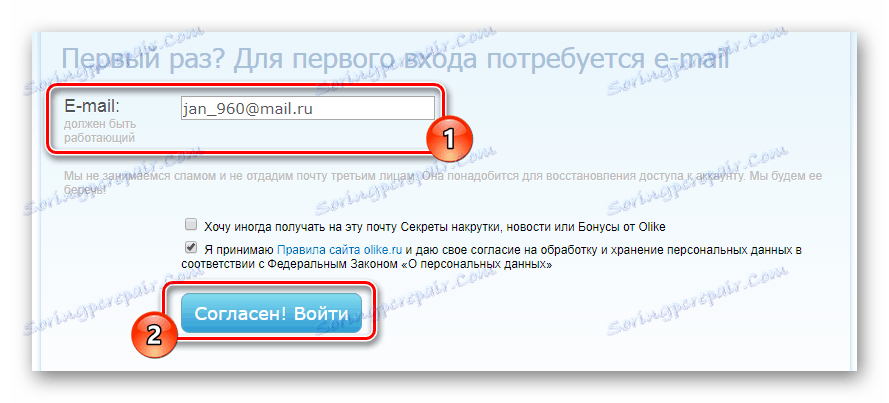
Po uspešni odobritvi morate storitvi dati dodatne pravice.
- V glavnem meniju na levi strani pojdite na »Moji profili« .
- Poiščite "Napredne funkcije VKontakte" in kliknite gumb "Poveži" .
- Na naslednjem zaslonu uporabite gumb »Dovoli«, če želite pravicam dostopa do aplikacij za aplikacijo dodeliti skupnosti vašega računa.
- Po izdaji dovoljenja iz naslovne vrstice kopirajte posebno kodo.
- Zdaj prilepite kopirano kodo v poseben stolpec na spletni strani storitve Olike in kliknite gumb »OK« .
- Natančno sledite priporočilom, boste obveščeni o uspešni povezavi dodatnih možnosti VKontakte.
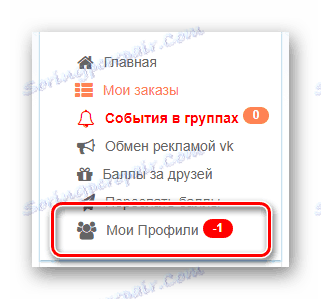
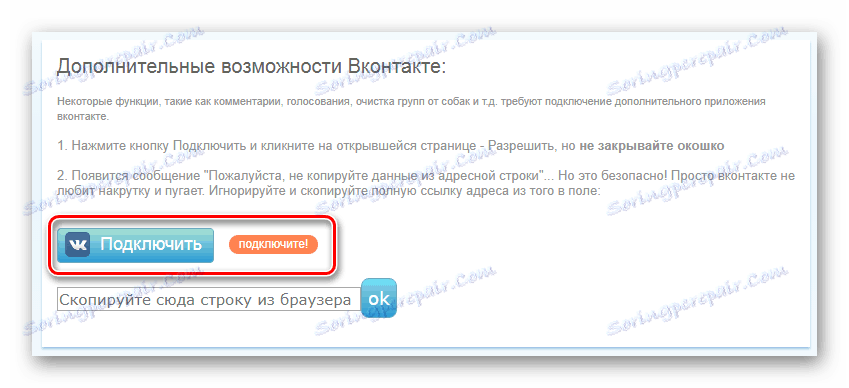
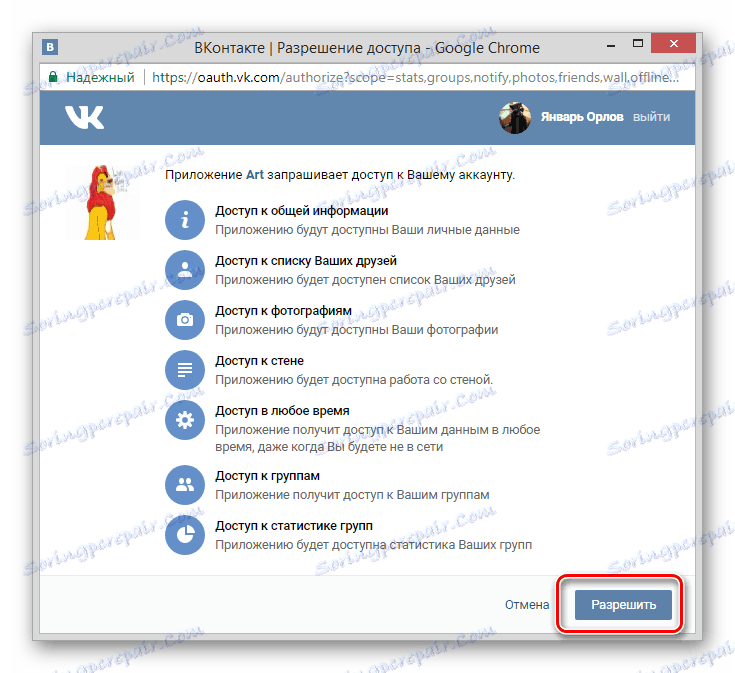

Ne zaprite tega okna, dokler potrditev ni končana!
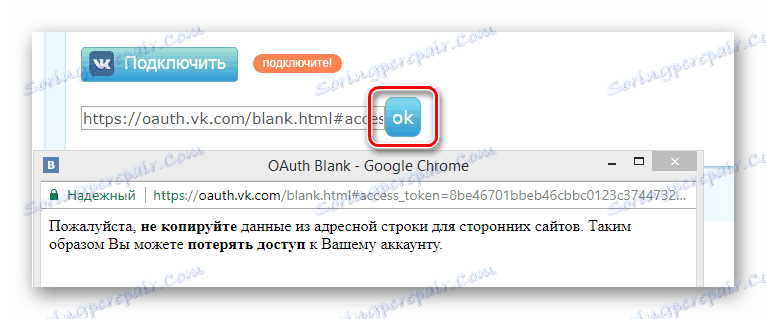
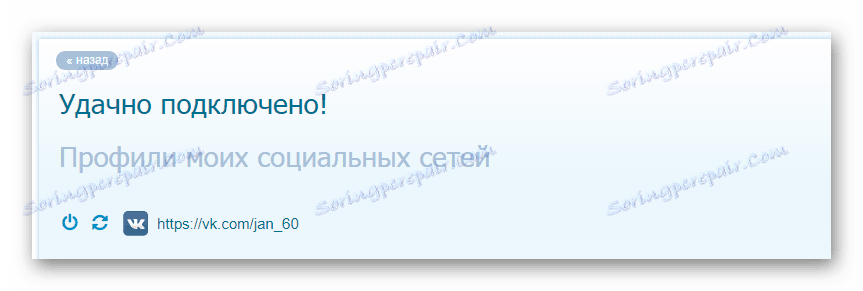
Zdaj lahko zaprete okno s spletne strani VK.
Nadaljnji ukrepi so usmerjeni neposredno v postopek odstranjevanja udeležencev iz javnosti.
- Na seznamu delov na levi strani storitve uporabite postavko "Naročilo za VKontakte" .
- Med otroškimi predmeti v razširjenem delu kliknite povezavo »Odstranjevanje psov iz skupin« .
- Na odprti strani s spustnega seznama izberite skupnost, v kateri želite izbrisati neaktivne udeležence.
- Ko izberete skupnost, bodo uporabniki samodejno zagnani in nato izbrisani.
- Takoj ko se storitev konča, lahko odprete glavno stran skupine in neodvisno preverite seznam udeležencev za prisotnost oddaljenih ali blokiranih uporabnikov.
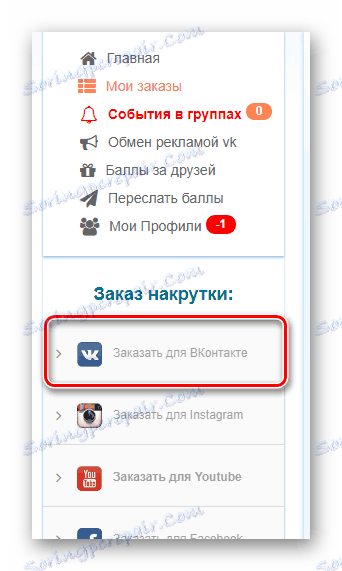
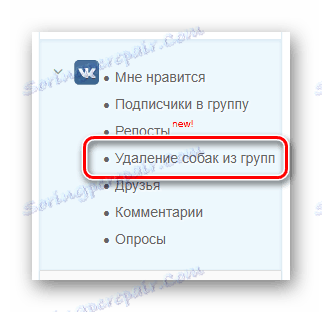
Ime priložnosti izhaja iz slike na avatarju vsake osebe, katere profil je bil blokiran.
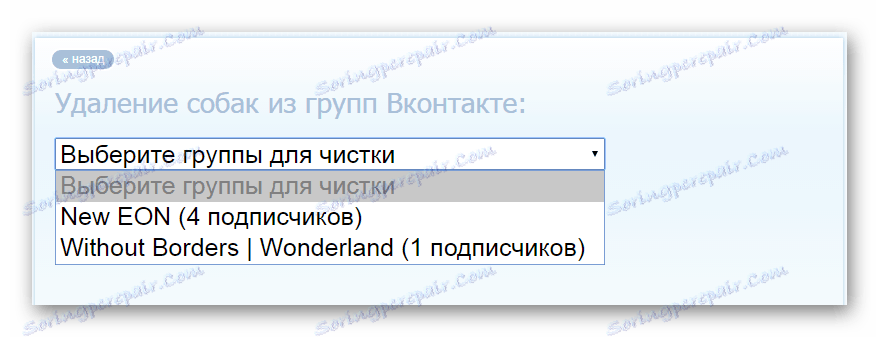
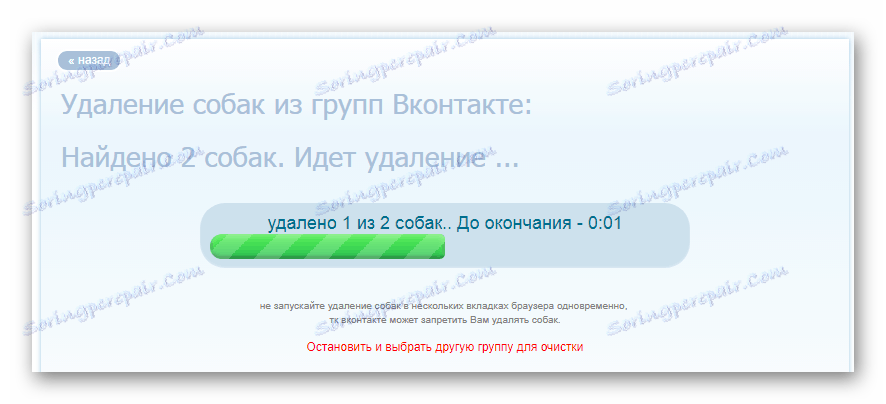
Čas storitve se lahko razlikuje glede na skupno število udeležencev v javnosti.
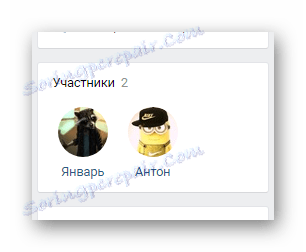
Vsaka skupnost ima dnevno omejitev števila izbrisanih uporabnikov, kar je enako 500 osebam.
Pri tem je treba z vsemi obstoječimi in, kar je pomembneje, zaključiti dejanske metode za odstranitev udeležencev iz skupine VKontakte. Vse najboljše!
